Sebenarnya cara nonton YouTube di TV Samsung mudah dilakukan. Kamu bisa menyambungkan televisimu dengan WiFi jika televisi yang kamu miliki merupakan Smart TV. Smart TV dari Samsung sendiri sudah menyediakan berbagai macam layanan VOD, termasuk YouTube.
Produk Smart TV dari Samsung
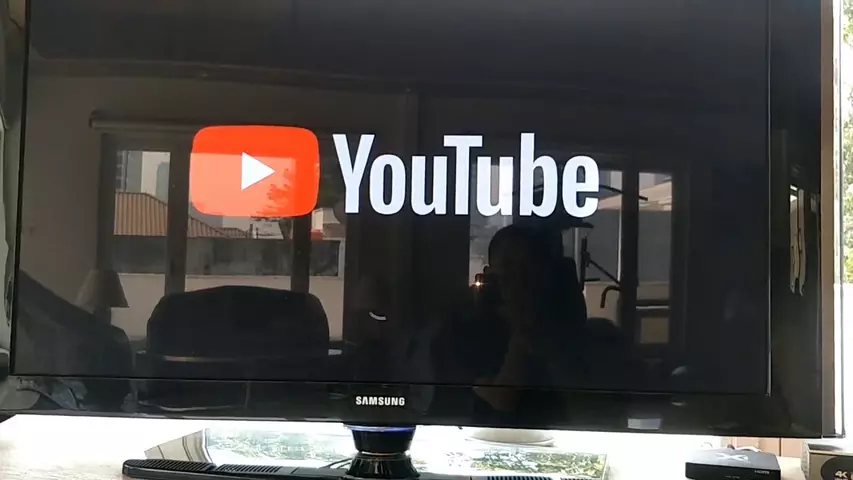
YouTube pada dasarnya adalah aplikasi streaming video yang dimiliki oleh Google serta mempunyai begitu banyak koleksi video dan berbagai macam genre. Video ini bisa diunduh serta ditonton secara offline.
Selain ditonton melalui handphone, video YouTube sekarang juga bisa ditonton dari TV Samsung menggunakan WiFi. Samsung mempunyai sejumlah produk Smart TV dalam 3 tipe contohnya yaitu T4500 berukuran 32 inch, kemudian TJ500 dengan ukuran 43 inch.
Setiap tipe mempunyai resolusi full HD sampai ultra HD 4K. Dengan adanya resolusi tersebut, kamu akan menonton TV yang memiliki visualisasi sangat jernih. Bukan hanya itu, televisi ini juga memiliki remote sehingga memudahkan penggunanya mengatur perangkat lain agar bisa terhubung dengan televisi.
Cara Nonton YouTube di TV Samsung
Agar dapat menonton YouTube di televisi Samsung, terdapat 2 tahap yang harus dilakukan, tahap pertama, kamu harus mengaktifkan WiFi yang berada di TV Samsung, kemudian kamu bisa aktivasi aplikasi YouTube. Berikut langkahnya:
1. Aktifkan WiFi di Televisi
Smart TV dari Samsung mempunyai keunggulan yakni mengatur konektivitas dengan perangkat lain. Untuk mengaktifkan WiFi, ini langkah selengkapnya:
- Nyalakan terlebih dahulu televisi Samsung kamu
- Tekan menu di remote kemudian pilih pengaturan
- Masuk di menu general, kemudian ketuk network
- Pilih open network setting kemudian pilih jaringan WiFi rumah
- Masukkan kata sandi WiFi dan terakhir pilih selesai.
2. Lakukan Aktivasi Youtube
Bila jaringan WiFi di televisi sudah aktif, kamu bisa melakukan aktivasi aplikasi YouTube di televisi Samsung. Berikut cara melakukan aktivasi YouTube:
- Tekan menu aplikasi yang berada di remote sesudah TV menyala
- Kamu bisa menggunakan tombol pencarian yang lokasinya di sisi kanan atas layar
- Temukan aplikasi YouTube TV
- Klik install dan aktivasi akan dilakukan.
3. Menghubungkan Akun Google di Youtube
Sesudah aktivasi aplikasi YouTube berhasil, kamu masih harus menghubungkan akun Google dan TV. Berikut langkahnya:
- Buka aplikasi YouTube di TV
- Gunakan tombol navigasi di remote kemudian pilih sign in
- Di TV, buka tautan YouTube.com/activate
- Lakukan konfirmasi sesuai dengan instruksi yang muncul di layar
- Sesudah konfirmasi berhasil, kamu dapat menonton YouTube di televisi menggunakan WiFi rumah.
Cara Nonton YouTube di TV Samsung Tanpa WiFi
Bagaimana jika televisi yang dimiliki bukan bertipe smart TV? Bila televisi yang kamu miliki tidak bertipe smart TV, berikut beberapa cara yang bisa kamu gunakan, yaitu:
-
Google Cast

Cara nonton YouTube di TV Samsung lain bisa dilakukan dengan menggunakan teknologi Google Cast. Google Cast merupakan teknologi yang dikembangkan Google, sedangkan Miracast dikembangkan WiFi Alliance.
Mirip dengan Miracast, Google Cast ini juga menggunakan perangkat seperti dongle. Perangkat ini memiliki nama Chromecast dan dijual lebih mahal bila dibandingkan dengan miracast. Berikut pengaplikasiannya:
- Pasangkan chromecast di perangkat TV dari port HDMI
- Bila chromecast sudah terpasang, pindahkan TV dalam mode HDMI
- Berikutnya, install aplikasi Google Home di HP
- Atur di aplikasi agar Chromecast terhubung dengan ponsel
- Atur agar perangkat Chromecast terhubung dengan internet
- Kamu bisa membuka YouTube dan membuka video yang ingin kamu tonton
- Pilih opsi cast video di YouTube
Nantinya Chromecast ini akan menerima link serta tautan dari ponsel dan menayangkannya di televisi. Salah satu hal menarik dari teknologi ini ialah fungsinya yang bukan hanya bisa digunakan untuk mirroring seperti Miracast.
Bila di dalam Miracast nantinya TV akan menampilkan tampilan yang serupa dengan Android. Saat Android membuka Google Chrome, nantinya TV juga akan menampilkan tampilan Google Chrome.
-
Samsung Galaxy Smart View
Cara menghubungkan YouTube ke TV Samsung yang lainnya adalah dengan menggunakan fitur Samsung Galaxy Smart View. Jangan salah, Samsung juga memiliki fitur Samsung Galaxy Smart View.
Adanya fitur ini membuat penggunanya lebih mudah menyambungkan handphone mereka ke TV Samsung, termasuk ketika ingin menonton video YouTube.
Salah satu kelebihan yang dimiliki Samsung Smart View ialah kemampuan yang dimilikinya untuk menggunakan ponsel tanpa mengganggu film atau drama yang sedang kamu tonton. Bukan hanya itu, Samsung Smart View juga bisa menyalakan dan mematikan televisi dari handphone.
Sayangnya, fitur ini memang hanya khusus untuk handphone Samsung terbaru serta televisi merek Samsung saja.
Untuk menyambungkannya, kamu hanya perlu mengklik ikon smart view, kemudian pilih mana perangkat televisi yang ingin disambungkan. Nantinya televisi akan otomatis tersambung dan kamu bisa menonton YouTube dari sana.
Cara nonton YouTube di TV Samsung mudah bukan, baik televisimu sudah menggunakan teknologi smart TV atau belum menggunakannya, kamu tetap bisa menonton dengan bebas. Namun, jika ingin menyambungkan dari handphone, pastikan handphonemu memiliki fitur tersebut, ya.